Kuinka kirjautua sisään järjestelmänvalvojana Windows 11:ssä tai Windows 10:ssä

Windows 11 ja 10 tarjoavat käyttöliittymiä ja komentoja, joiden avulla voit hallita järjestelmänvalvojatilin käyttöoikeuksia tehokkaasti.
Oletko koskaan avannut tietokonettasi löytääksesi kaikki kiristysohjelmalla salatut tiedostosi? Tai saitko uhkaavan sähköpostin, jossa väitetään, että hakkerit vuotavat selaimesi historiaa, ellet maksa? Jos et vielä ole, saatat joutua näiden yhä yleistyvien kyberkiristysjärjestelmien uhriksi. Nämä digitaaliset häiriöt vaikuttavat haitallisesti yksilöihin ja organisaatioihin.
Riittää, kun napsautetaan yhtä huonoa linkkiä tai se, että heikko, uudelleen käytetty salasana on yhtäkkiä vaarantunut tietomurron seurauksena. Ennen paniikkia, hyvä uutinen on, että jotkut harkitut varotoimet voivat vähentää riskiäsi huomattavasti. Vahvemman todennuksen käyttöönotto ja epäilyttävien linkkien tai liitteiden välttäminen ovat pitkälle.
Tämä artikkeli valaisee kyberkiristyksen hämärää maailmaa ja konkreettisia toimia, joihin voit ryhtyä jo tänään suojellaksesi itseäsi tai perhettäsi seuraavalta suurelta hyökkäysaalolta.
Aloitetaan!
Lue myös: Miten kyberrikolliset hyökkäävät yrityksiin ilman haittaohjelmia
Mitä on kyberkiristys?
Kyberkiristys on haitallinen käytäntö, jossa verkkorikolliset käyttävät erilaisia tekniikoita pakottaakseen yksilöitä, yrityksiä tai organisaatioita vastaamaan heidän vaatimuksiinsa. Tämä digitaalisen kiristyksen muoto sisältää erilaisia taktiikoita, mukaan lukien kiristysjärjestelmät, kuten arvokasta tietoa salaavat kiristysohjelmahyökkäykset, arkaluontoisten tietojen paljastamiseen liittyvät uhat, hajautetut palvelunestohyökkäykset (DDoS) tai kiristyssuunnitelmat.
Tekijät käyttävät hyväkseen järjestelmien haavoittuvuuksia tai manipuloivat ihmisten käyttäytymistä saadakseen rahaa, arkaluontoisia tietoja tai muita myönnytyksiä. Kyberkiristyksen motiivi voi vaihdella, mutta yhteinen tavoite on kiristää uhreja taloudellisen hyödyn tai mainevaurion vuoksi.
Lue myös: Toistaiseksi suurimmat tietomurrot ja kyberhyökkäykset -2023
Parhaat käytännöt verkkokiristyksen tai verkkokiristyksen estämiseksi
Tässä on muutamia perustavanlaatuisia ennaltaehkäiseviä toimenpiteitä, jotka voivat auttaa suojautumaan tällaisilta verkkohyökkäyksiltä:
#1 Vältä haitallisten linkkien napsauttamista
Verkkokiristys alkaa usein siitä, että joku napsauttaa haitallista linkkiä. Linkki saattaa tulla hankalassa sähköpostissa, joka on tehty näyttämään aidolta sähköpostilta. Se voi sanoa esimerkiksi "Pakettisi saapuu" tai "Palauta salasanasi nyt". Jos napsautat linkkiä, se lataa ohjelmiston salaa.

Hakkerit käyttävät tätä ohjelmistoa päästäkseen tietokoneeseesi tai lukitakseen sen. Sitten he uhkaavat sinua maksamalla rahaa saadaksesi tietokoneesi tiedot takaisin. Paras tapa välttää tämä on olla klikkaamatta sähköpostien linkkejä, ellet ole 100% varma, kuka sen lähetti. Tarkista, että osoite on oikein. Vie hiiri linkin päälle nähdäksesi, näyttääkö osoite epäilyttävältä. Älä koskaan klikkaa linkkejä, jotka kehottavat sinua toimimaan nopeasti tai määräajoin. Kun olet varovainen napsauttamiesi linkkien suhteen, voit lopettaa verkkokiristyksen ennen sen alkamista.
#2 Päivitä käyttöjärjestelmä ja ohjelmistosovellukset säännöllisesti
Yksi tärkeimmistä tavoista estää kaikenlaiset kyberhyökkäykset on päivittää säännöllisesti kaikki ohjelmistosi ja sovelluksesi. Kehittäjät julkaisevat jatkuvasti korjaustiedostoja korjatakseen haavoittuvuuksia, joita rikolliset käyttävät hyväkseen suunnitelmissaan. Jos näitä tietoturvapäivityksiä ei asenneta nopeasti, hakkerit voivat tunkeutua verkkoihin ja laitteisiin.
Varmista lisäksi, että otat käyttöön vankat tietoturvaratkaisut kaikessa Internetiin yhdistetyssä tekniikassasi, olipa kyseessä sitten kaupalliset virustentorjuntaohjelmat tietokoneissa tai sisäänrakennetut suojaukset reitittimissä ja puhelimissa. Ota automaattiset päivitykset käyttöön aina kun mahdollista, jotta sinun ei tarvitse edes ajatella sitä. Muista, että tehokas suojaus edellyttää monitasoista suojaa ohjelmistopäivitysten, palomuurien, VPN-verkkojen, haittaohjelmasuojauksen ja muiden välillä.
#3 Käytä vahvoja salasanoja parantaaksesi turvallisuutta
Heikot, uudelleen käytetyt salasanat luovat haavoittuvuuksia, joita verkkokiristäjät käyttävät innokkaasti hyväkseen. Kun suuri yritys joutuu tietomurron kohteeksi, hakkeroituja salasanaluetteloita myydään pimeän verkon rikollisfoorumeilla. Kiristijät kokeilevat sitten näitä käyttäjätunnus- ja salasanayhdistelmiä pankki-, sähköposti-, sosiaalisen median ja muilla tileillä. Jos käytät salasanoja uudelleen eri tileillä, yhden sivuston rikkominen johtaa katastrofiin digitaalisessa elämässäsi. Suojaa itsesi käyttämällä ainutlaatuista, satunnaisesti luotua pitkää salasanaa jokaiselle tilille. Salasanojen hallinta tekee tämän mahdolliseksi.
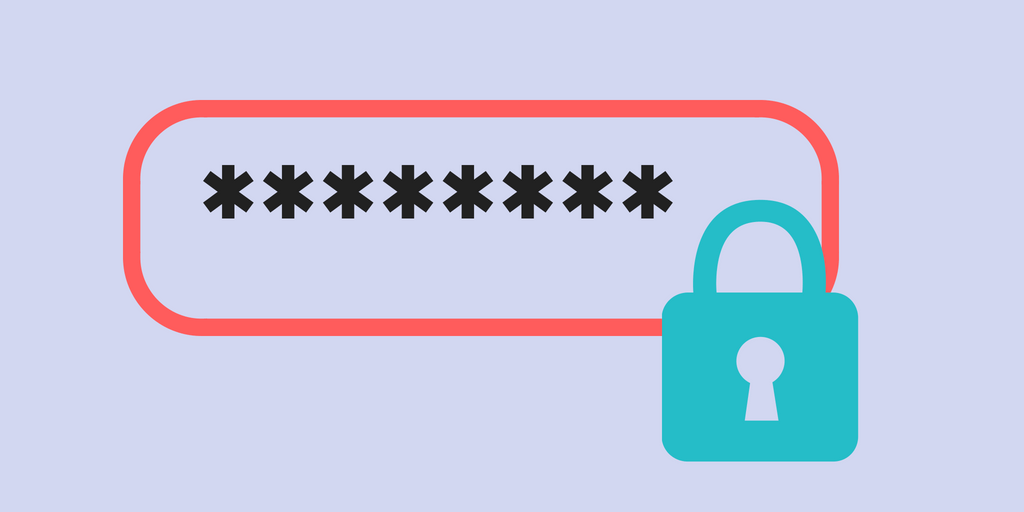
Ota myös käyttöön monitekijätodennus kaikkialla mahdollista, mikä edellyttää pääsyä sekä salasanaasi että muuhun laitteeseen, kuten älypuhelimeen tai suojausavaimeen.
Lue myös: Kuinka suojautua verkkohyökkäyksiltä näillä kyberturvallisuustyökaluilla
#4 Luota offline-varmuuskopioihin
Verkkokiristäjät tavoittelevat usein korvaamattomia tietoja, kuten henkilökohtaisia valokuvia, tärkeitä asiakirjoja ja taloustietoja. Uhkaamalla pysyvällä katoamisella salauksella tai poistamisella he luovat uskomattoman paineen maksaa lunnaita. Voit vähentää tätä vipuvaikutusta huomattavasti johdonmukaisilla offline-varmuuskopioilla.
Varmista, että varmuuskopioit säännöllisesti tärkeitä tiedostoja ulkoiselle kiintolevylle tai pilvitallennustilaan, joka ei ole jatkuvasti yhteydessä ensisijaisiin laitteisiin.
#5 Käytä kyberturvallisuuskoulutusta
Jatkuva koulutus on ratkaisevan tärkeää uusimpien kyberkiristystaktiikkojen ja -uhkien tunnistamisessa ja välttämisessä. Kyberrikolliset kehittävät jatkuvasti tekniikkaansa, haittaohjelmiaan ja sosiaalisen manipuloinnin tekniikoitaan.

Turvallisuustietoisuuskoulutus opettaa työntekijöitä ja yksilöitä tunnistamaan tietojenkalasteluyritykset, turvalliset selaustavat, salasanakäytännöt, tietosuoja ja raportointiprotokollat. Käytä säännöllisesti aikaa viralliseen tai epäviralliseen koulutukseen pitääksesi tietosi tuoreena.
#6 Ylläpidä verkkovakuutusta
Vaikka noudattaisit erinomaisia kyberturvallisuuskäytäntöjä, on silti mahdollisuus joutua kiristysyrityksen uhriksi. Kybervakuutus tarjoaa lisäsuojaa antamalla taloudellista tukea lunnaiden tai palautuskulujen maksamiseen.
Käytännöt vaihtelevat, mutta ne voivat kattaa kulut, jotka liittyvät tutkimukseen, neuvotteluihin kiristajien kanssa, lunnaiden maksamiseen (vaikkakaan ei suositella), tilapäiseen tulonmenetykseen, tietojen palauttamiseen, lakipalkkioihin, PR-hallintaan ja lisääntyneisiin kyberturvallisuuspäivityksiin hyökkäyksen jälkeen. Varmista, että käytäntösi kattaa riittävän kiristys- ja kiristysohjelmat hyvämaineisen palveluntarjoajan kanssa.
Lue myös: Jotkut tietoverkkorikosten tärkeimmistä syistä, jotka sinun on oltava tietoisia
#7 Rajoita verkossa jaettavia henkilötietoja
Monien kyberkiristyssuunnitelmien keskeinen puoli on uhkailu julkistaa hakkeroinnista tai haittaohjelmista laittomasti hankittuja arkaluontoisia henkilötietoja. Mitä kiusallisempi tai vahingollisempi tieto, sitä suurempi vipuvoima kiristien on vaadittava korkeita lunnaita. Vaikka digitaalisen jalanjäljen poistaminen on erittäin vaikeaa, voit rajoittaa käytettävissä olevien henkilökohtaisten tietojen määrää mahdollisen altistumisen minimoimiseksi.
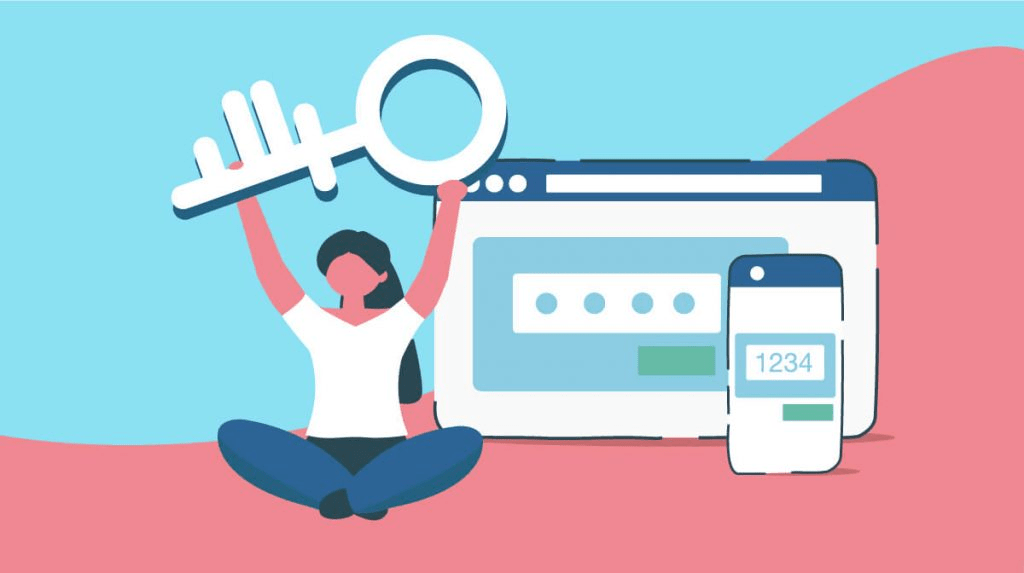
Tarkista huolellisesti kaikkien sosiaalisen median profiilien tietosuoja-asetukset ja rajoita tunnistettavissa olevat tiedot vain tunnettuihin yhteystietoihin. Vältä henkilökohtaisten tarinoiden liiallista jakamista verkossa, jotka rikolliset voivat koota yhteen tulevaisuudessa.
Suojaa online-tietosuojasi: Lataa ja asenna T9 Antivirus Windows-tietokoneellesi
Osana digitaalisen jalanjälkesi rajoittamista mahdollisia kiristysuhkia vastaan voit hyödyntää tehokkaita tietosuojatyökaluja, kuten T9 Antivirus PC-tietokoneille. T9 Antivirus tarjoaa all-in-one-suojan viruksia ja haittaohjelmia vastaan, mutta myös verkkorikollisilta, jotka kohdistavat tietosi vakoiluohjelmien, seurannan ja muun laittoman valvonnan avulla. Se tarkkailee aktiivisesti asennettujen sovellusten toimintaa ja verkkoliikennettä tunnistaakseen ja estääkseen mahdolliset tietosuojaloukkaukset.
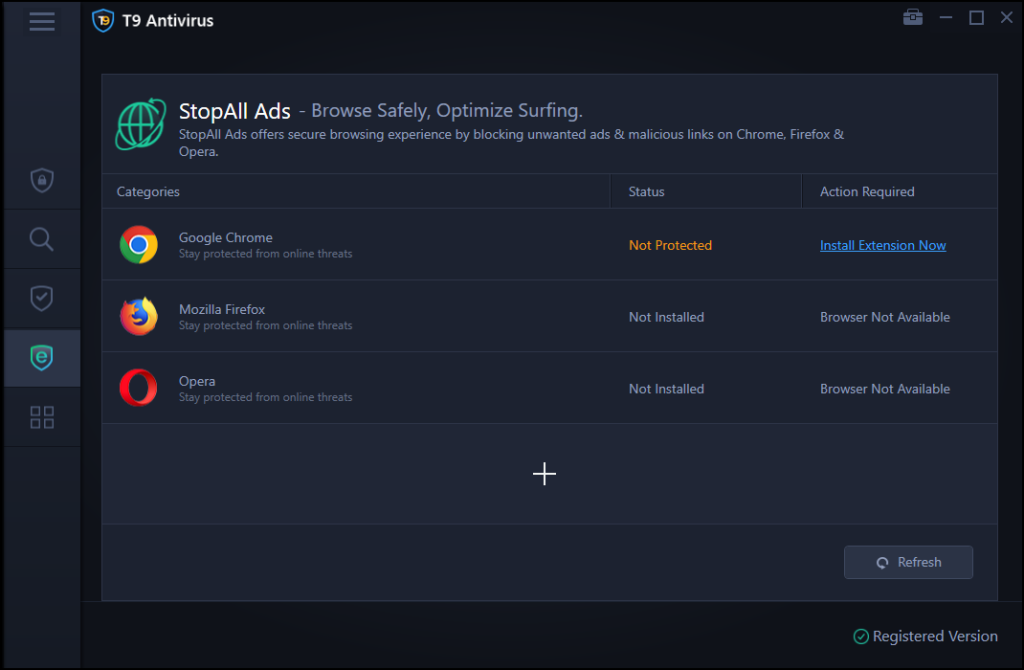
Ohjelmisto myös puhdistaa metadataa paljastaen henkilökohtaisia tietoja ja mahdollistaa turvallisen, salatun selaamisen.
Lataa ilmainen T9 Antivirus -kokeilu, niin saat kattavan suojan verkkokiristysyrityksiä vastaan, jotka usein alkavat henkilötietojesi hallinnan menettämisestä kehittyneiden valvontaratkaisujen avulla.
Johtopäätös
Kyberkiristys on uhka, joka on valitettavasti tullut jäädäkseen, sillä hakkerit löytävät jatkuvasti uusia tapoja murtautua verkkoihin ja tietoihin. Kiristysohjelmat, kuten kiristysohjelmat ja tietovarkaudet, lisääntyvät tasaisesti ja aiheuttavat suuria taloudellisia ja henkisiä vahinkoja kaikenkokoisille uhreille.
Pysy valppaana tietojenkalasteluyrityksiä vastaan ja ilmoita kiristystoimista, jos ne kohdistetaan. Syvällisen puolustuksen ja valppauden avulla voit katkaista useimmat kiristäjät, ennen kuin he edes alkavat alasajoa.
Ja noudattamalla oikeita protokollia, voit rajoittaa laskeumaa ja välttää lunnaiden maksamisen jopa valitettavan onnistuneen hyökkäyksen tapauksessa. Pysy ajan tasalla kyberkiristystrendeistä äläkä lamaannu peloista – voit vähentää riskejä huomattavasti tietoisuuden ja ennakoivien varotoimien avulla. Seuraa meitä sosiaalisessa mediassa – Facebookissa, Instagramissa ja YouTubessa.
Windows 11 ja 10 tarjoavat käyttöliittymiä ja komentoja, joiden avulla voit hallita järjestelmänvalvojatilin käyttöoikeuksia tehokkaasti.
Opi, kuinka löytää ja palauttaa Oma tietokone Windows 11:ssä helposti. Seuraa käytännön ohjeita ja vinkkejä!
Opi, kuinka voit vaihtaa oletusselaimesi Windows 11:ssä helposti ja nopeasti. Täydellinen opas kaikille käyttäjille, jotka haluavat mukauttaa selainkokemustaan.
Opi kuinka ottaa TPM 2.0 käyttöön BIOSissa Windows 11:lle. Tämä ohje opastaa sinua askel askeleelta prosessissa, joka on välttämätön järjestelmän turvallisuuden kannalta.
Kuvakaappaukset Windows 11:ssä - Opi käyttämään Print Screenia ja Snip & Sketch -sovellusta tehokkaammin.
Voit myös luoda ja lisätä uuden käyttäjätilin, jälleen sekä paikallisesti että verkossa, jollekin muulle, joka käyttää järjestelmääsi. Tässä on kaikki, mitä sinun tulee tietää uuden käyttäjätilin luomiseksi Windows 11:ssä.
Tässä artikkelissa käsitellään, miten avata Ohjauspaneeli Windows 11:ssä tehokkaasti. Löydä kaikki tärkeimmät menetelmät ja vinkit avauksen helpottamiseksi.
Tämä blogi opastaa sinua Windows 11:n Copilot-ominaisuuden poistamisessa käytöstä.
Älä julkaise kuviasi ilmaiseksi Instagramissa, kun voit saada niistä maksun. Lue ja tiedä, kuinka ansaita rahaa Instagramissa ja hyödynnä tätä sosiaalisen verkostoitumisen alusta.
Opi muokkaamaan ja poistamaan PDF-metatietoja helposti. Tämän oppaan avulla voit helposti muokata tai poistaa PDF-metatietoja muutamalla helpolla tavalla.
Tiesitkö, että Facebookilla on täydellinen luettelo puhelinluettelosi yhteystiedoista sekä heidän nimensä, numeronsa ja sähköpostiosoitteensa.
Ongelma voi estää tietokonettasi toimimasta kunnolla, ja sinun on ehkä muutettava suojausasetuksia tai päivitettävä ohjaimia niiden korjaamiseksi.
Tämä blogi auttaa lukijoita muuttamaan käynnistettävän USB:n ISO-tiedostoksi kolmannen osapuolen ohjelmistolla, joka on vapaasti käytettävissä ja suojattu haittaohjelmilta.
Törmäsitkö Windows Defenderin virhekoodiin 0x8007139F ja sinun oli vaikea suorittaa tarkistuksia? Tässä on tapoja, joilla voit korjata ongelman.
Tämä kattava opas auttaa korjaamaan "Task Scheduler Error 0xe0434352" Windows 11/10 -tietokoneellasi. Tarkista korjaukset nyt.
LiveKernelEvent 117 Windows-virhe aiheuttaa tietokoneesi jumiutumisen tai kaatumisen odottamatta. Opi diagnosoimaan ja korjaamaan se asiantuntijoiden suosittelemilla vaiheilla.
Tämä blogi auttaa lukijoita korjaamaan PowerPointin, joka ei anna minun tallentaa ääniongelmia Windows-tietokoneella, ja jopa suosittelee muita näytön tallennuskorvikkeita.
Mietitkö kuinka kirjoittaa PDF-dokumenttiin, koska sinun on täytettävä lomakkeita, lisättävä huomautuksia ja allekirjoitettava. Olet törmännyt oikeaan viestiin, lue eteenpäin!
Tämä blogi auttaa käyttäjiä poistamaan System Requirements Not Met -vesileiman, jotta he voivat nauttia tasaisemmasta ja turvallisemmasta Windows 11:n käyttökokemuksesta sekä puhtaammasta työpöydästä.
Tämä blogi auttaa MacBookin käyttäjiä ymmärtämään, miksi Pink Screen -ongelmat ilmenevät ja kuinka ne korjataan nopeilla ja yksinkertaisilla vaiheilla.
Tutustu Windows 10:n 10 suosituimpaan pikanäppäimeen ja siihen, miten voit hyödyntää niitä tehokkaasti töissä, koulussa ja muissa asioissa.
Opas BitLockerin käyttöön, Windows 10:n tehokkaaseen salausominaisuuteen. Ota BitLocker käyttöön ja suojaa tiedostosi helposti.
Opas Microsoft Edge -selaushistorian tarkastelemiseen ja poistamiseen Windows 10:ssä. Saat hyödyllisiä vinkkejä ja ohjeita.
Katso, kuinka voit pitää salasanasi Microsoft Edgessä hallinnassa ja estää selainta tallentamasta tulevia salasanoja.
Kuinka eristää tekstin muotoilua Discordissa? Tässä on opas, joka kertoo, kuinka Discord-teksti värjätään, lihavoidaan, kursivoitu ja yliviivataan.
Tässä viestissä käsittelemme yksityiskohtaisen oppaan, joka auttaa sinua selvittämään "Mikä tietokone minulla on?" ja niiden tärkeimmät tekniset tiedot sekä mallin nimen.
Palauta viimeinen istunto helposti Microsoft Edgessä, Google Chromessa, Mozilla Firefoxissa ja Internet Explorerissa. Tämä temppu on kätevä, kun suljet vahingossa minkä tahansa välilehden selaimessa.
Jos haluat saada Boogie Down Emoten Fortnitessa ilmaiseksi, sinun on otettava käyttöön ylimääräinen suojakerros, eli 2F-todennus. Lue tämä saadaksesi tietää, miten se tehdään!
Windows 10 tarjoaa useita mukautusvaihtoehtoja hiirelle, joten voit joustaa, miten kohdistin toimii. Tässä oppaassa opastamme sinut läpi käytettävissä olevat asetukset ja niiden vaikutuksen.
Saatko "Toiminto estetty Instagramissa" -virheen? Katso tämä vaihe vaiheelta opas poistaaksesi tämän toiminnon, joka on estetty Instagramissa muutamalla yksinkertaisella temppulla!



























